Con l’avvento di Windows Server 2012 i sistemisti Microsoft hanno potuto lanciare un urlo di gioia liberatorio. E’ infatti divenuto possibile ridondare e quindi rendere un server DHCP altamente disponibile senza la necessità di implementare un cluster di failover, cosa che rendeva praticamente inaccessibile la ridondanza del DHCP ad aziende di piccole dimensioni o prive di budget da dedicare alla realizzazione di un cluster.
La procedura per la configurazione di questa nuova possibilità è relativamente semplice. Vediamola dunque nel dettaglio.
Il laboratorio che ho utilizzato per i test è composto da un ambiente basato su Windows Server 2012 Datacenter con il ruolo Hyper-V attivo. Su questa installazione sono state create due VM Windows Server 2012 Standard e un client Windows 8 Professional. Un server 2012 è domain controller per il dominio Active Directory andreamonguzzi.local, mentre il secondo server è un server membro del medesimo dominio.
Sul primo server (il DC) installo il ruolo DHCP.
Dal menù Manage seleziono Add roles and Features
Continuo con il tasto Next fino alla voce Server Roles, dove seleziono la voce DHCP Server e confermo l’installazione della relativa console di management.
Confermo l’installazione e attendo la conclusione delle operazioni.
Conclusa l’installazione del ruolo, dall’interfaccia di Server Manager seleziono la voce DHCP e, cliccando con il destro sul nome del server seleziono la voce DHCP Manager.
Dalla console di gestione DHCP, come per le precedenti versioni, configuro uno scope e le relative opzioni.
A configurazione ultimata procedo con l’attivazione del ruolo DHCP anche sul secondo server, senza però configurare lo scope relativo.
Per comodità ho aggiunto alla console DHCP del server principale (il DC)si anche il secondo server DHCP, così da poterli monitorare ed amministrare da un’unica interfaccia. Mi ritrovo quindi con uno scope esistente nel DHCP sul DC e nessuno scope sul secondo server. Per abilitare la funzionalità di failover mi posiziono sullo scope e, cliccando con il destro seleziono la voce Configure Failover…
Poichè il failover è riferito al singolo scope il passaggio successivo richiede di specificare quale sia lo scope sul quale abilitarlo. Avendone uno solo la scelta è chiaramente obbligata.
Viene quindi richiesto quale sia il partner server sul quale configurare il failover dello scope. Seleziono il secondo server tramite il pulsante Browse.
L’ultimo passaggio richiede un nome da assegnare alla relazione tra i due server DHCP e le modalità di configurazione del failover. E’ possibile scegliere che il secondo server rimanga in standby oppure configurare le due macchine in bilanciamento di carico, specificando le percentuali di bilanciamento per ciascuno dei due server. Di default viene proposta una configurazione in load balancing con carico al 50%.
Dopo alcuni istanti dalla conclusione della configurazione il secondo server mostra la replica dello scope con le relative opzioni configurate.
Attivo quindi il client Windows 8 Professional per verificare il comportamento dei DHCP a seguito dell’assegnazione del nuovo indirizzo. Come si vede dalle immagini il lease compare nello stesso momento in entrambi i server.
Inutile dire che la nuova funzionalità risulta estremamente comoda anche in caso di migrazione del servizio DHCP. Comodo no? 

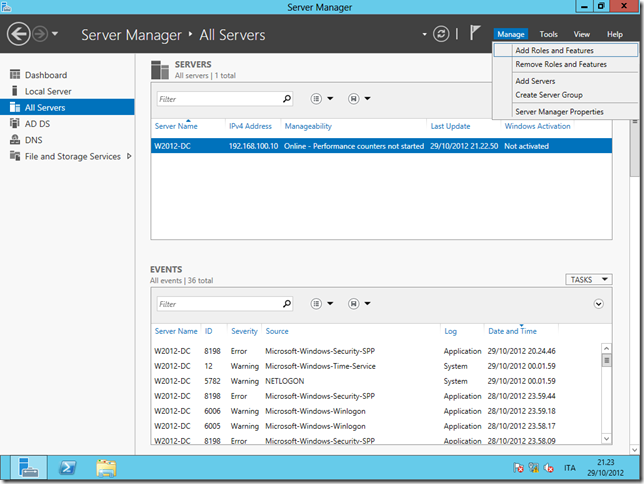
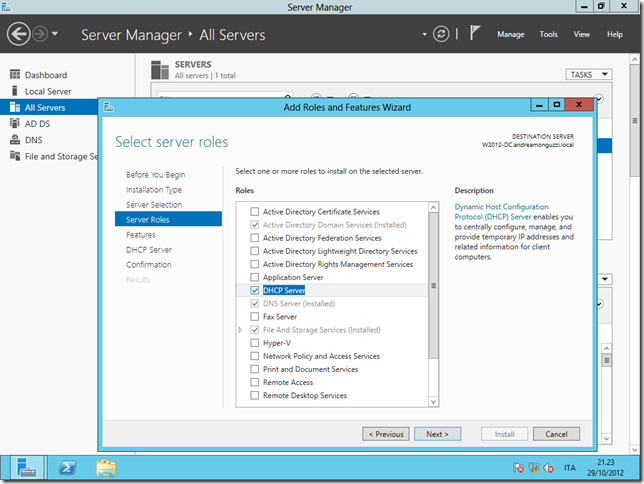
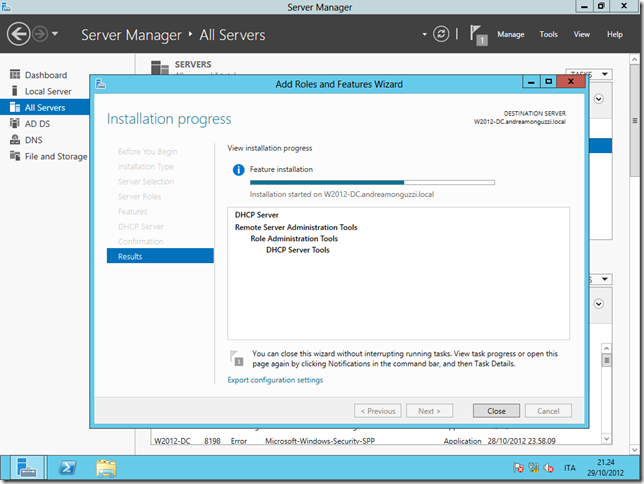
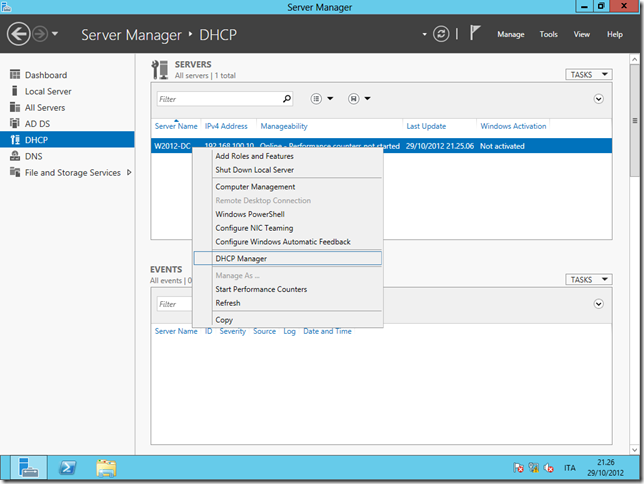
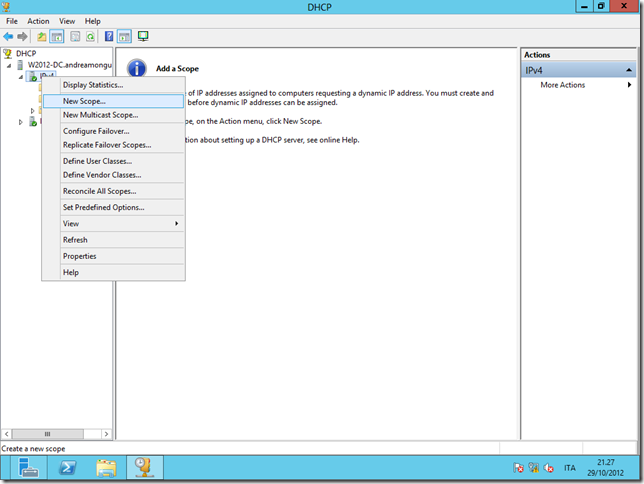
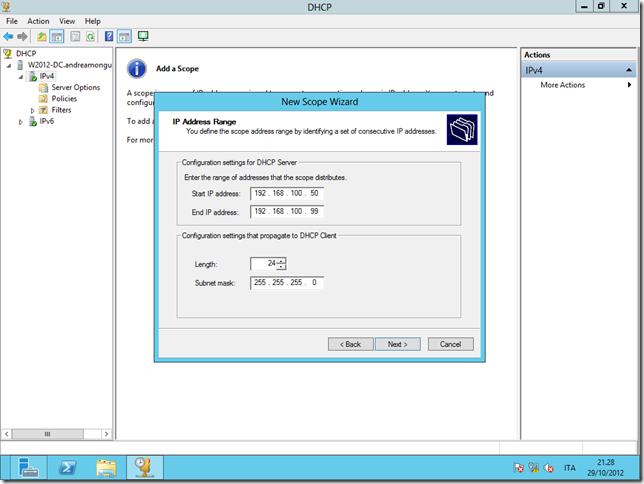
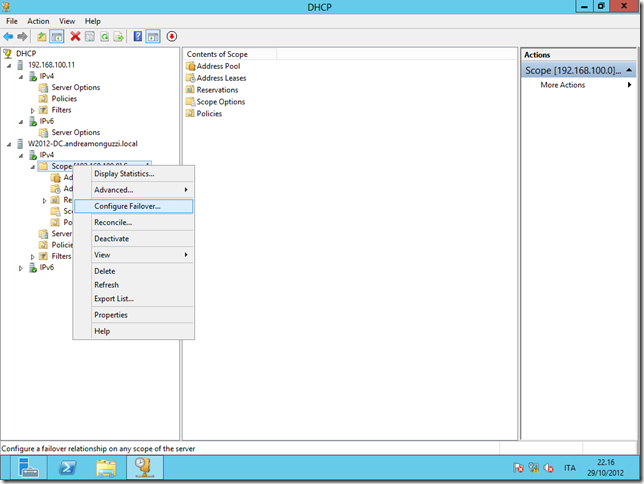
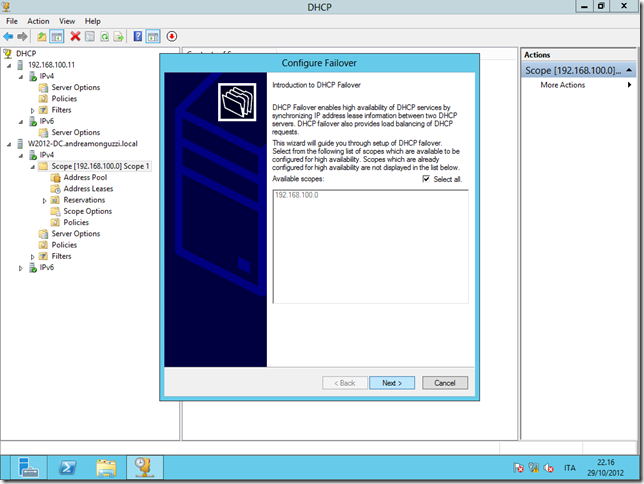
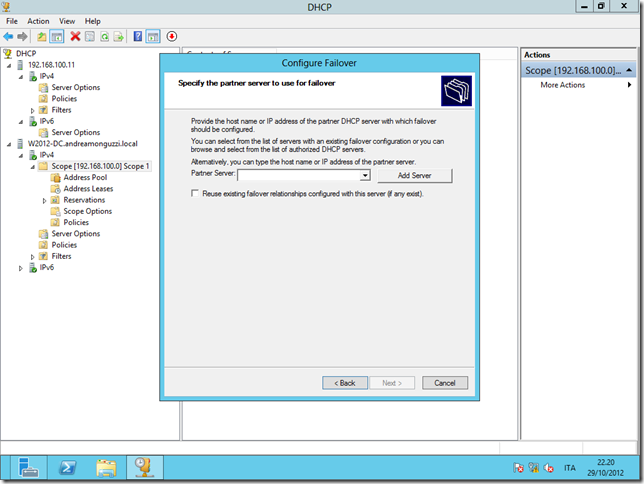
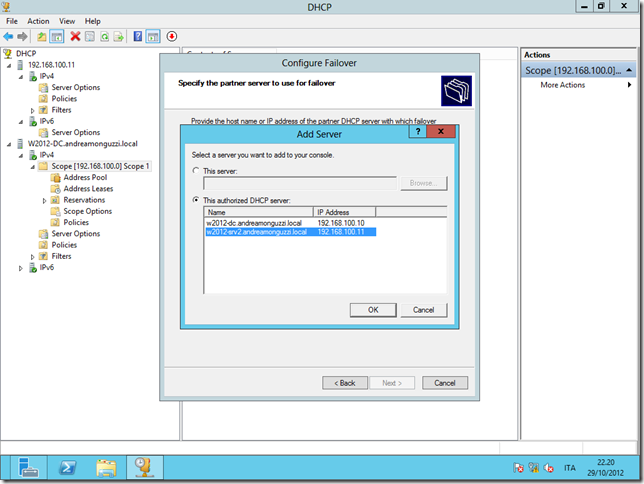
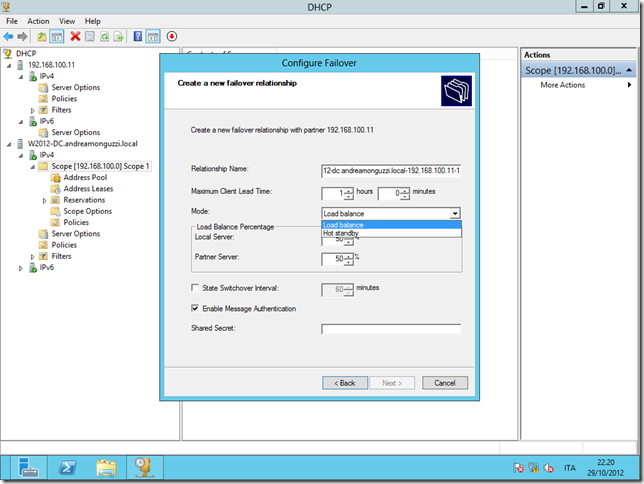
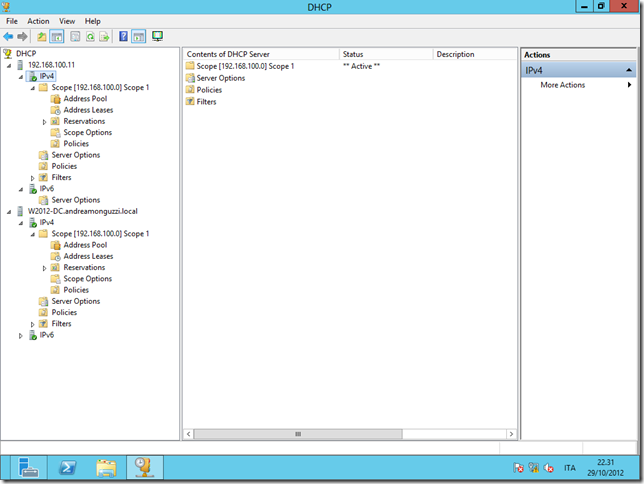
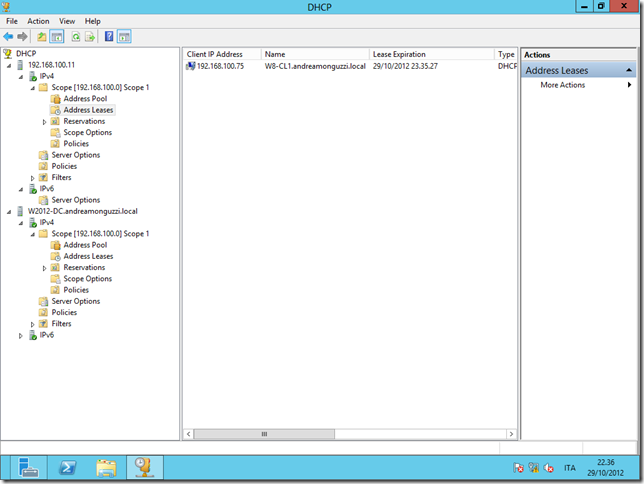
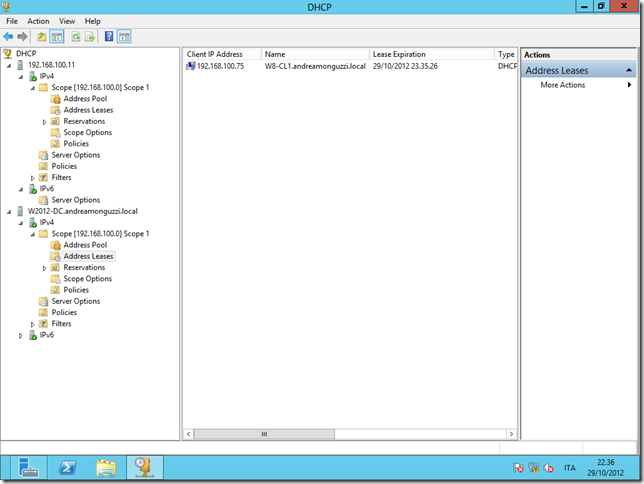

ciao, vorrei kiederti una cosa…
o installat windows server 2012, provo ad aggiungere un dominio ma m dice ke nn posso in quanto mancano dei componenti… ho instalato active directory, come rikiesto, ma m dice la stessa cosa.. potresti aitarmi, x piacere? avrei voglia di imparare e conoscere i sistemi server…
grazie 1000
Awesome post.